Windows 11 안전 모드 BIOS에서 시작하기: 8단계로 시작하는 방법
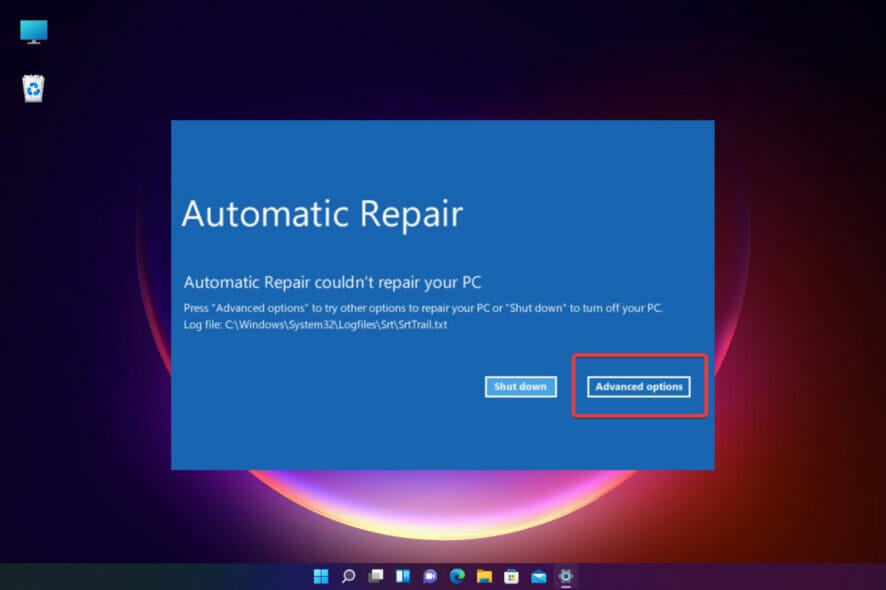
운영 체제에서 오류가 발생하고 Windows 11을 안전 모드로 시작해야 하는 경우 도움을 드리겠습니다. 여러 가지 검증된 방법이 있으며, 이를 통해 PC를 시작하고 오류를 수정할 수 있습니다.
Windows는 가장 인기 있는 운영 체제 중 하나로, 시장에 출시된 지 꽤 시간이 지났습니다.
Windows 11에서 안전 모드를 부팅해야 하는 이유는 무엇인가요?
마이크로소프트는 매번 새로운 버전으로 경험을 최적화하고 개선하기 위해 열심히 노력해 왔지만(여러분은 Windows 11의 훌륭한 기능을 업그레이드하고 있다는 것을 이미 알고 계실 것입니다), 이 OS는 여전히 많은 문제가 발생합니다.
예를 들어, Windows 11 시작 메뉴가 작동하지 않는 경우가 있으며, 사용자들은 반복적으로 Microsoft Edge 문제를 겪고 있습니다. 하지만 이러한 문제가 발생할 때마다 해결책은 곧 다가옵니다.
그렇기 때문에 안전 모드는 버그와 오류를 진단하고 해결하는 데 가장 신뢰할 수 있는 옵션입니다.
이 완전히 격리된 환경은 전체 운영 체제에 영향을 미치는 앱, 프로그램 또는 프로세스를 더욱 잘 식별할 수 있는 옵션을 제공합니다.
안전 모드는 어떻게 작동하나요?
무엇보다 먼저, 안전 모드는 제한된 파일과 드라이버 세트를 사용하여 운영 체제를 기본 상태로 시작합니다.
따라서 장치는 최소한의 기능으로 작동하며, 필수 서비스만 시작하고 타사 시작 프로그램은 피합니다.
운영 체제를 안전 모드로 시작하면 문제의 원인을 확인할 수 있으며, PC의 문제를 해결하는 데 도움을 줍니다.
악성 파일이나 많은 RAM을 사용하는 프로세스와 관련된 문제가 있는 경우, 안전 모드는 문제를 해결하거나 원인을 정확히 파악하는 데 확실히 도움이 됩니다.
또한, 성능 문제 또는 인터페이스 관련 버그에도 이 방법이 적용된다는 점도 알아두세요. 
안전 모드를 언제 시작해야 하나요?
다음은 Windows 11을 안전 모드로 시작해야 하는 상황의 목록입니다:
- 운영 체제를 시작할 수 없을 때
- PC가 맬웨어에 감염되었을 때
- 안전 모드는 불안정한 하드웨어 드라이버로 인해 BSoD(블루 스크린 오브 데스 또는 블랙 스크린 오브 데스)와 같은 심각한 오류를 유발하는 경우에도 도움을 줄 수 있습니다.
오늘 가이드에서는 Windows 11을 안전 모드로 시작하는 데 도움이 되는 몇 가지 훌륭한 옵션을 찾을 수 있습니다. 이 방법들은 매우 간단하므로, 수행하는 데 시간이 많이 소요될 것에 대해 걱정할 필요가 없습니다.
Windows 11을 안전 모드로 어떻게 부팅하나요?
1. 시작 메뉴를 통한 방법
-
작업 표시줄에서 시작 메뉴를 클릭한 다음 전원 아이콘을 선택합니다.
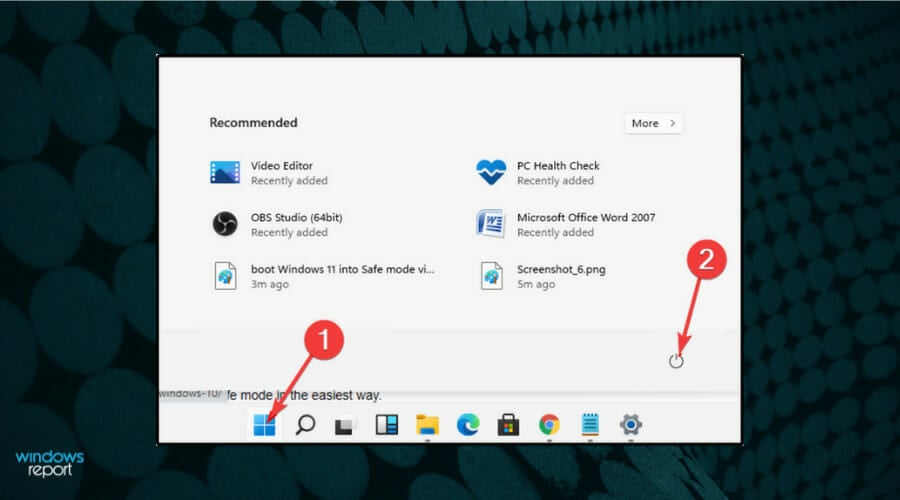
- 키보드에서 Shift 키를 누르고, 다시 시작을 클릭합니다.
-
옵션 화면으로 리다이렉션되면 문제 해결을 선택합니다.
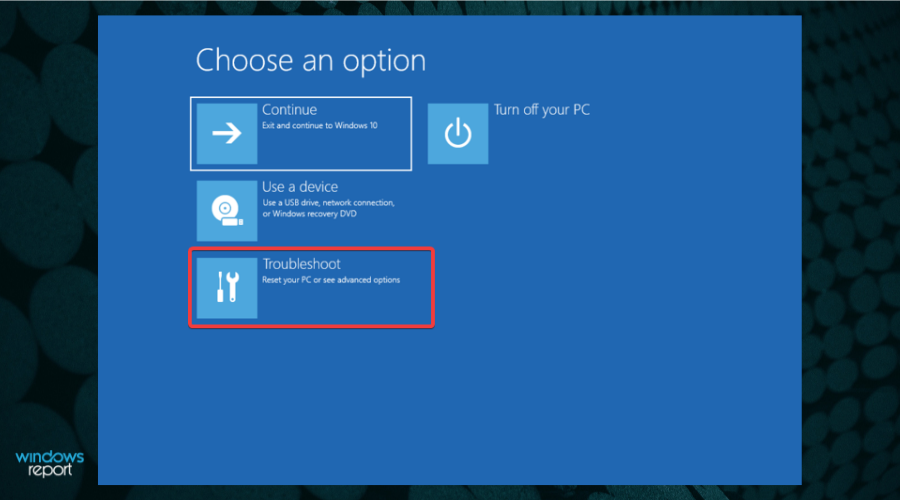
- 고급 옵션을 클릭합니다.
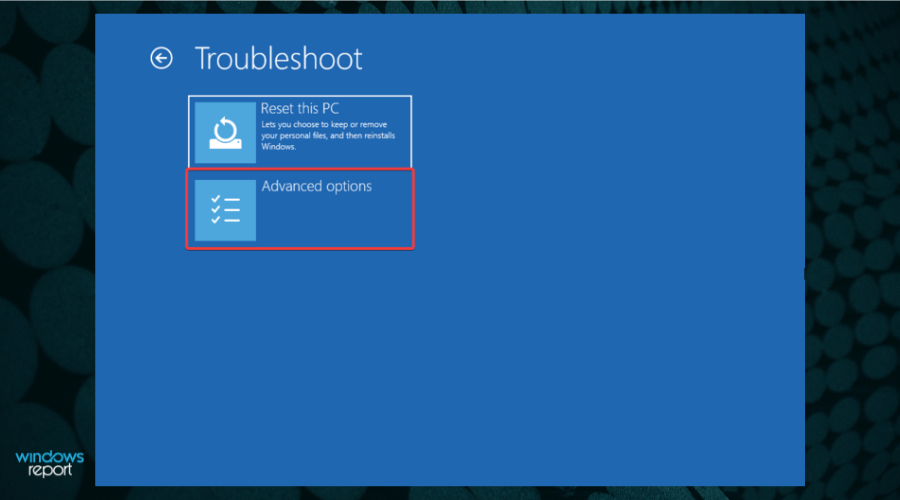
- 시작 설정을 선택합니다.
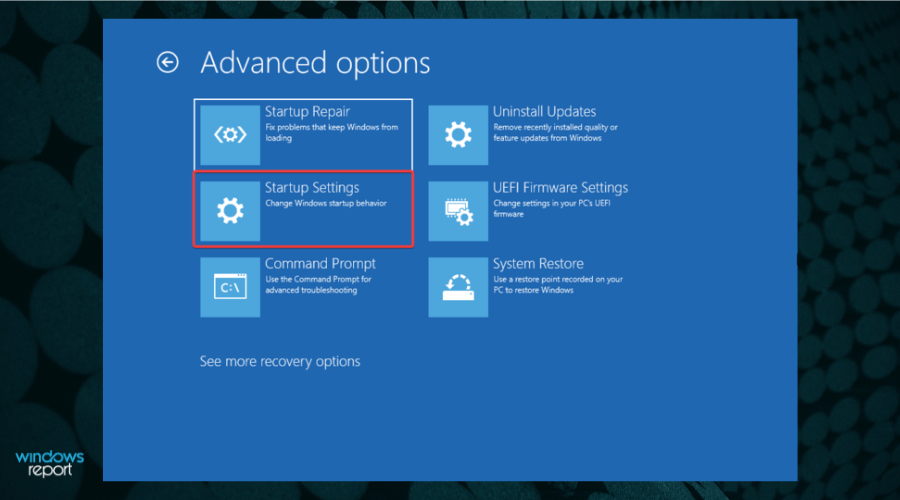
- 다시 시작 버튼을 클릭합니다.
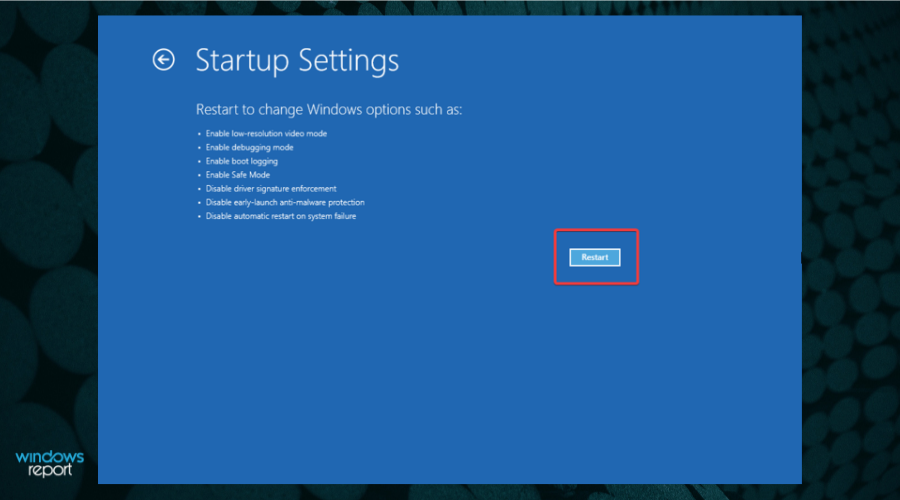
- PC가 다시 시작된 후, 다음 화면에서 키보드의 숫자 4를 눌러 적절한 옵션을 선택합니다. 다음으로 컴퓨터는 BIOS를 통해 안전 모드 환경으로 들어갑니다.
Windows 11을 안전 모드로 시작하려면 첫 번째 방법은 시작 메뉴를 통해 수행하는 것입니다. 이 방법은 PC를 재시작한 후 BIOS를 통해 안전 모드로 진입하게 해줍니다.
안전 모드에서도 최신 Windows 11 업데이트를 설치할 수 있습니다. 다른 앱이 간섭하지 않을 때 그렇게 하는 것이 훨씬 더 좋습니다.
2. Windows 복구를 통한 방법
- Windows 버튼을 클릭하고 설정을 엽니다.
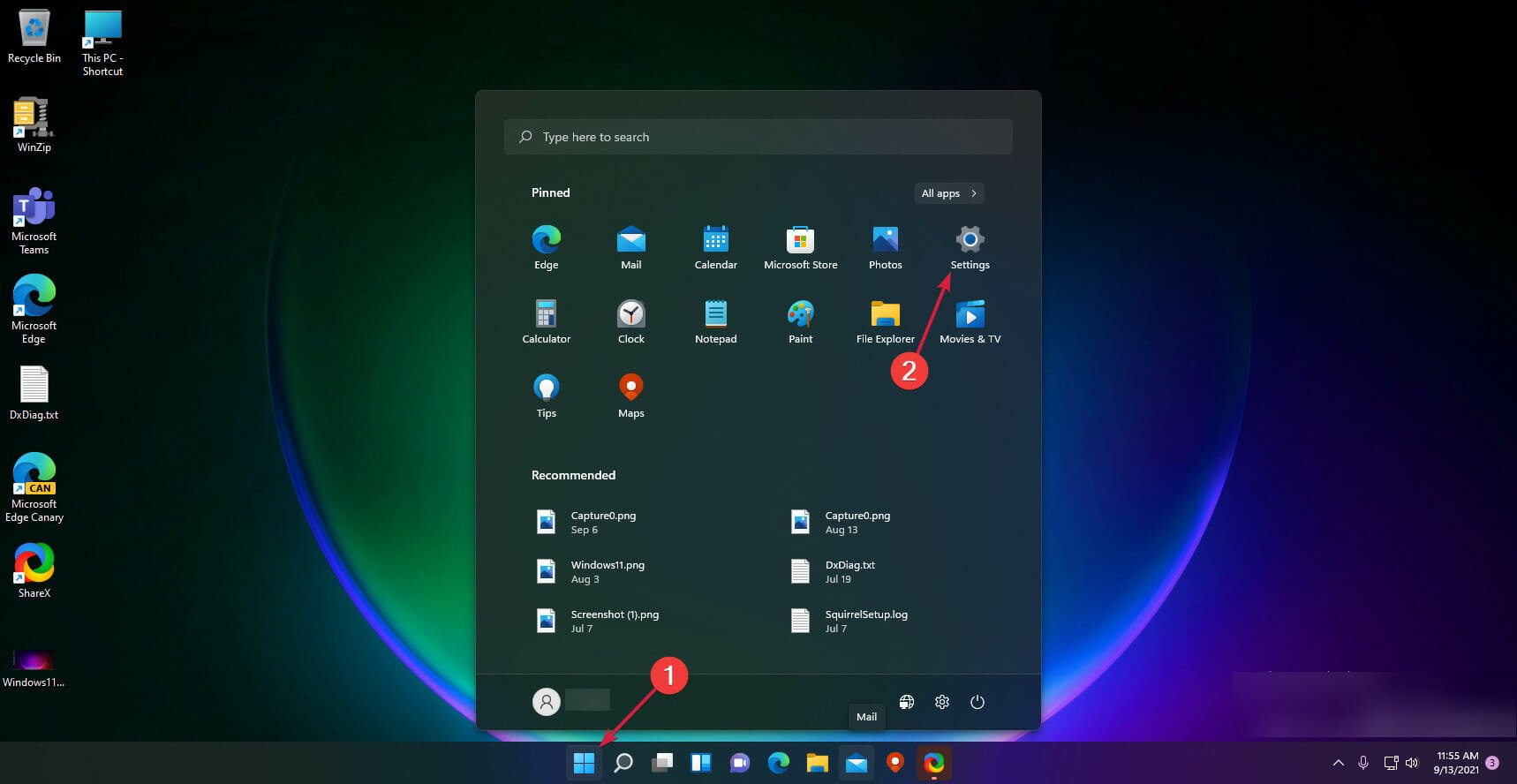
- 시스템를 클릭한 다음 복구를 선택합니다.
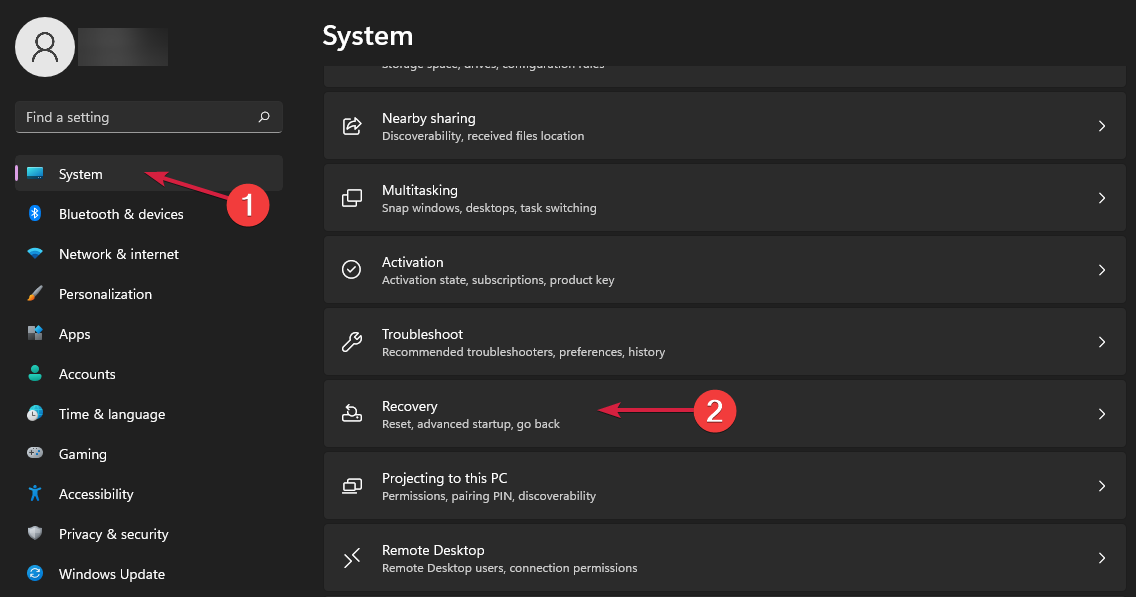
- 고급 시작 옵션을 보고 지금 다시 시작 버튼을 클릭합니다.
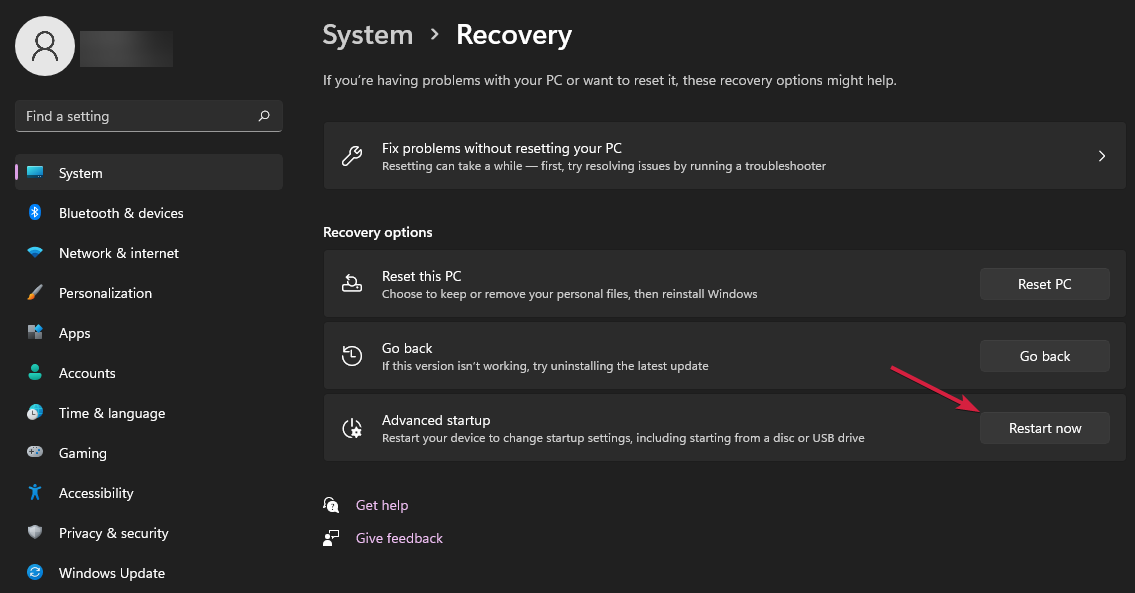
-
컴퓨터가 재부팅되면 고급 옵션 화면이 표시되고, 문제 해결을 선택합니다.
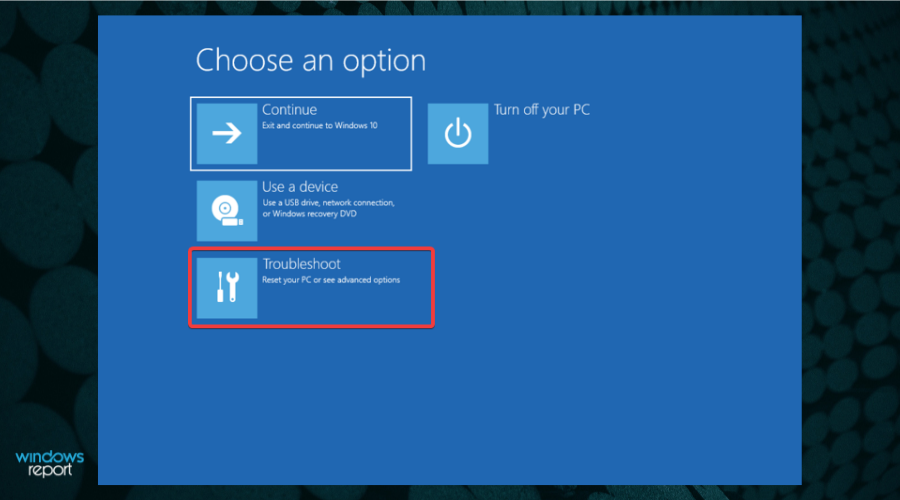
- 고급 옵션을 클릭합니다.
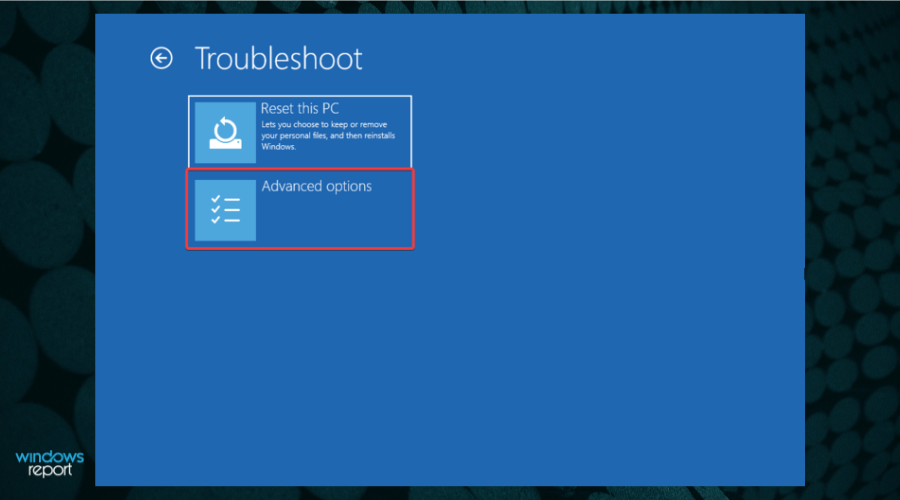
- 시작 설정을 선택합니다.
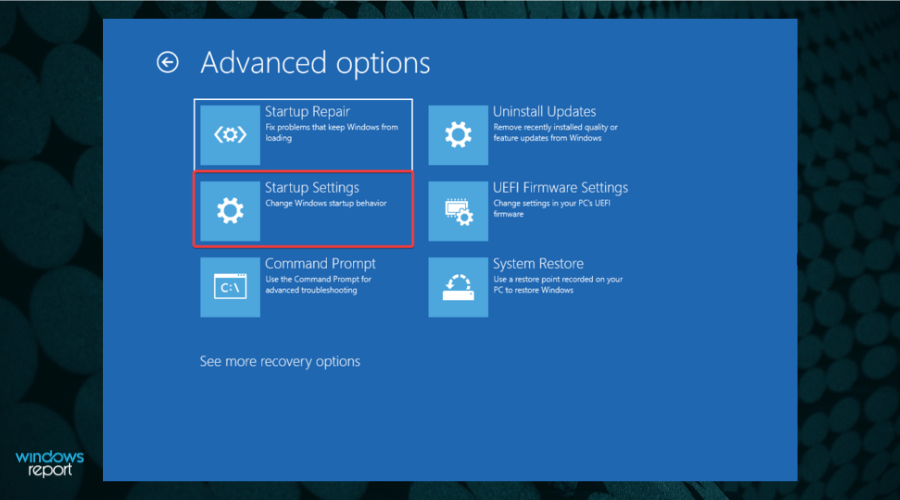
- 다시 시작 버튼을 클릭합니다.
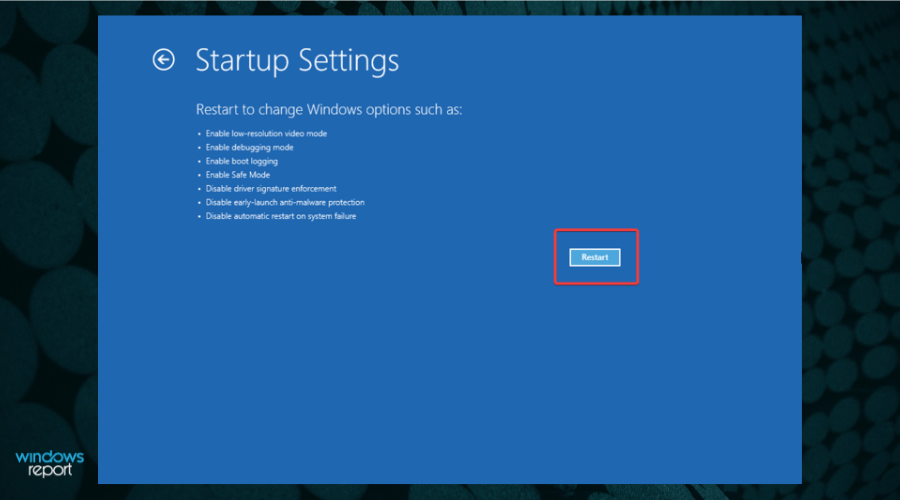
- F4 키를 눌러 안전 모드로 들어갑니다.
안전 모드에 들어가는 또 다른 유사한 해결책은 Windows 복구를 통한 것입니다. 단계는 위와 매우 유사하지만, 전원 옵션이나 키보드에 문제가 있는 경우를 대비해 몇 가지 중요한 조정을 해야 합니다.
시스템이 재시작된 후 문제가 발생하면, Windows 11에서 로그인 화면이 보이지 않을 때 해야 할 일에 대한 가이드를 확인하세요.
3. 시스템 구성에서의 방법
-
Windows 키 + R을 눌러 실행을 시작하고, msconfig를 입력한 후 Enter를 누르거나 확인을 클릭합니다.
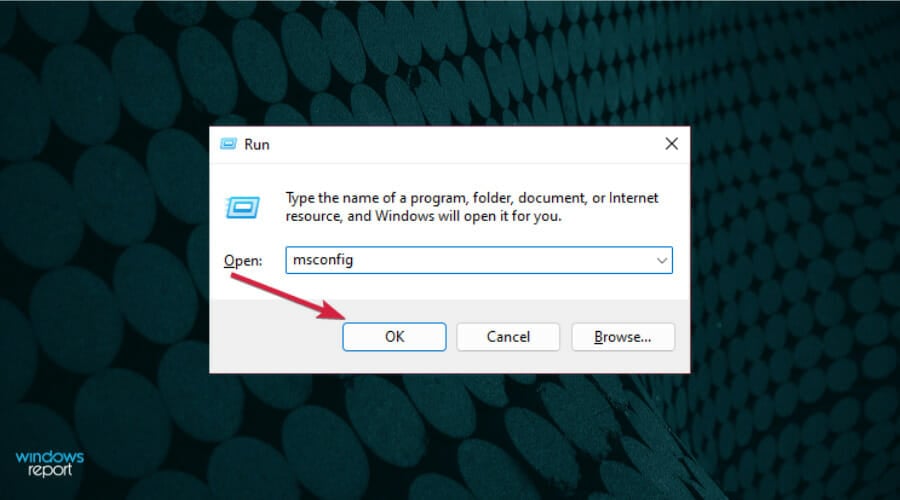
- 부팅 탭을 선택한 후, 부팅 옵션을 확인합니다.
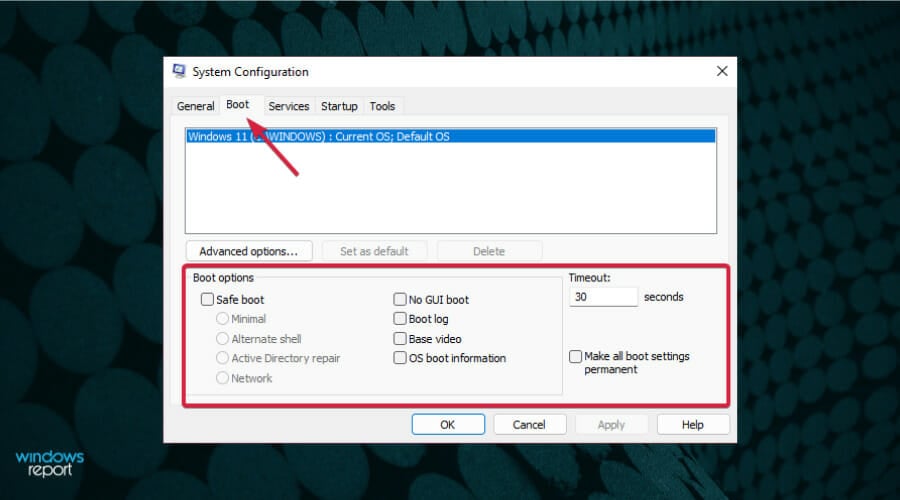
- 안전 부트에 체크한 후, 최소 옵션에 체크합니다.
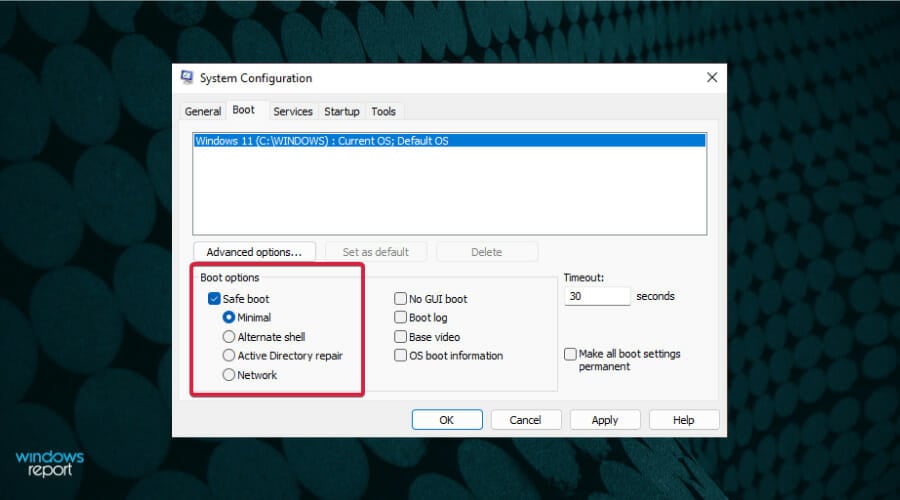
- 적용을 클릭한 후, 확인을 선택합니다.
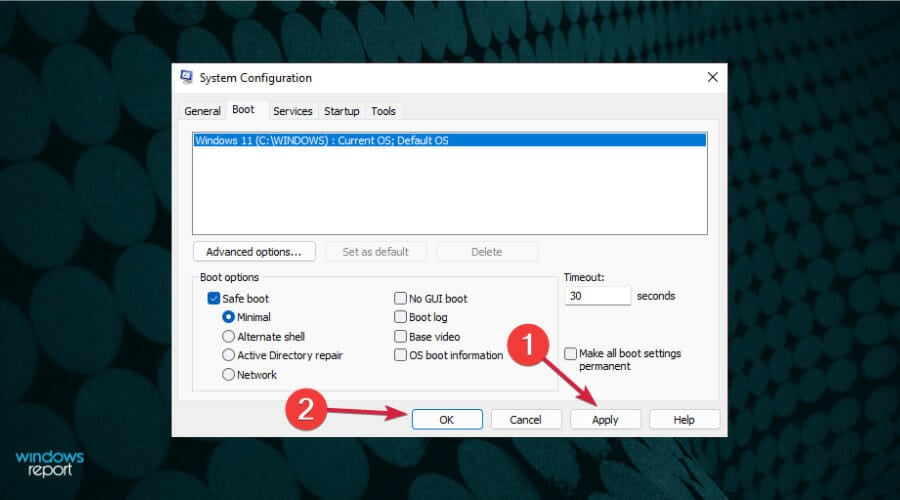
-
팝업 창에서 다시 시작을 클릭합니다.
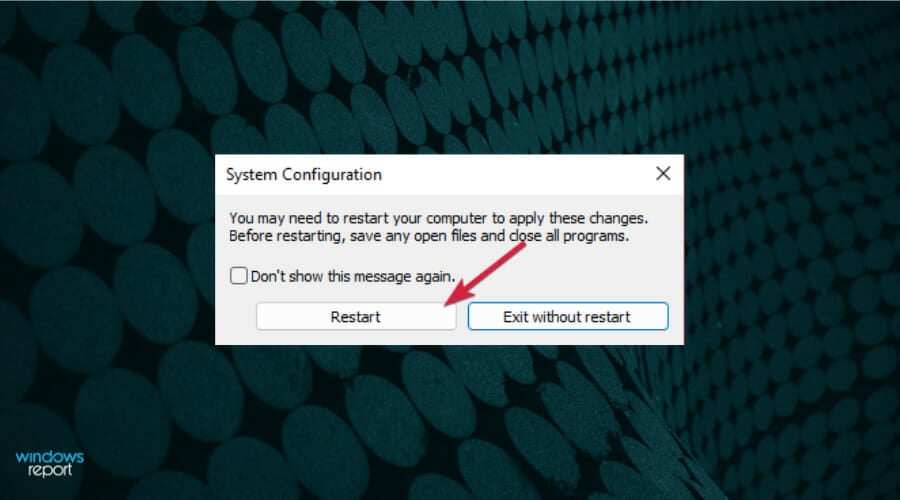
- 잠시 기다리면 안전 모드로 들어갑니다.
4. 자동 수리를 사용하는 방법
- 컴퓨터가 꺼져 있을 때, 전원 버튼을 눌러 켠 후 Windows 로고가 나타나는 즉시 전원을 끕니다. 이 과정을 3번 반복하면 자동 수리 화면으로 리다이렉션됩니다.
-
거기에서 고급 옵션을 클릭해야 합니다.
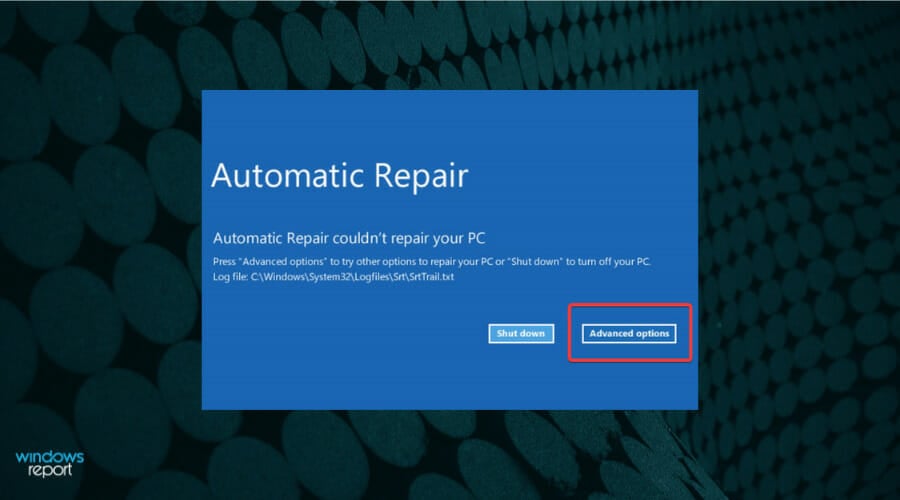
- 문제 해결을 선택합니다.
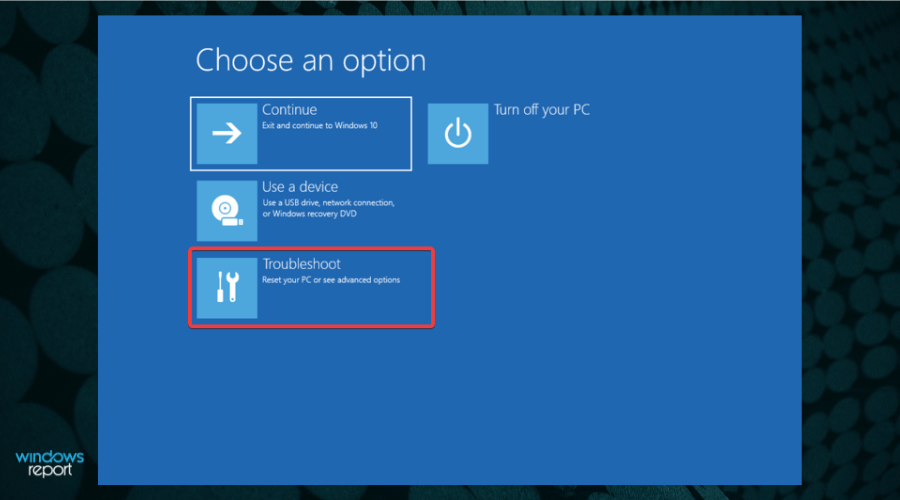
- 고급 옵션을 선택합니다.
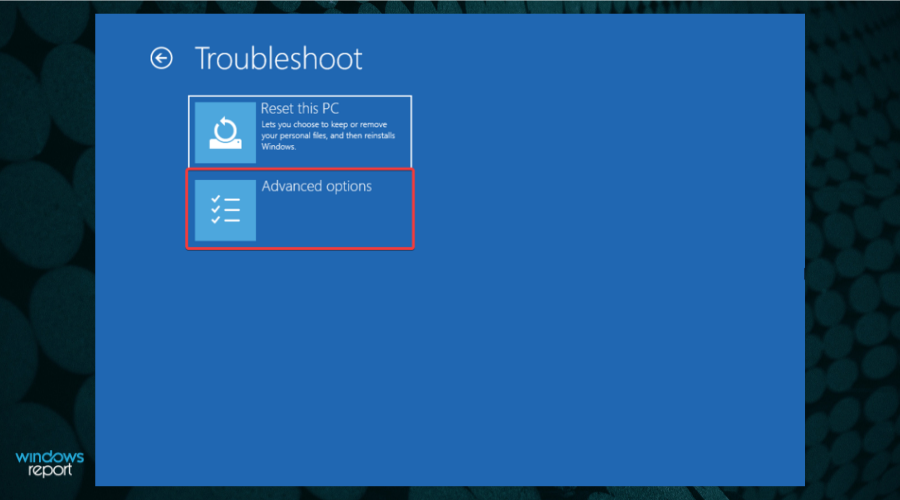
- 시작 설정을 클릭합니다.
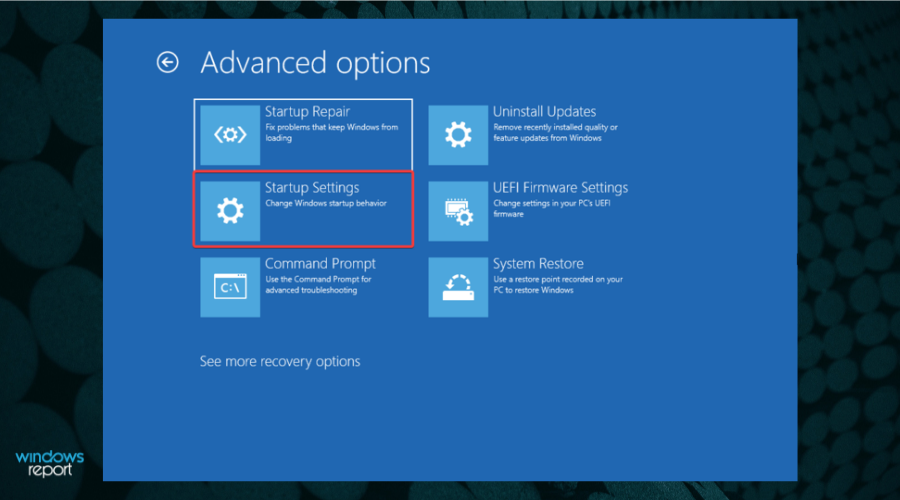
- 다시 시작 버튼을 클릭합니다.
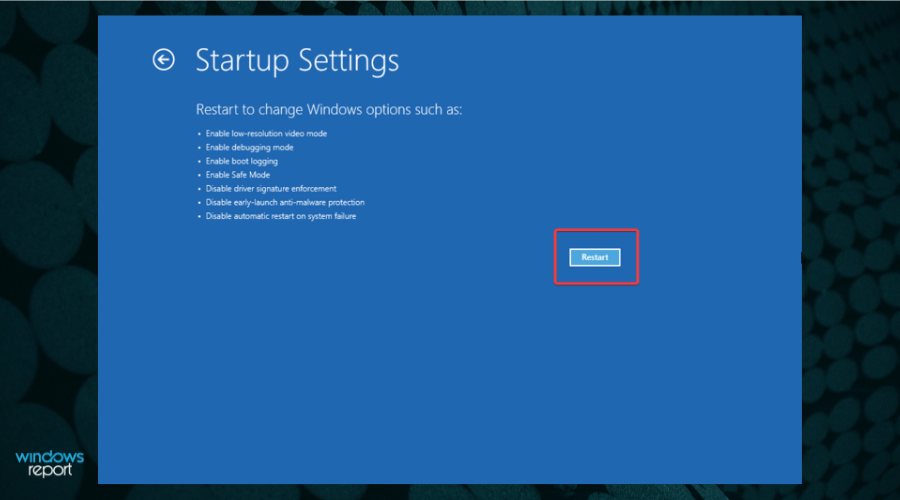
- F4 키를 눌러 안전 모드로 들어갑니다.
5. 전원 꺼짐 상태에서 Windows 11을 안전 모드로 부팅하는 방법
- 전원 버튼을 10초간 누르고 PC를 끕니다.
- 전원 버튼을 다시 눌러 PC를 켭니다.
- 재부팅할 때 전원 버튼을 10초간 다시 누릅니다.
- PC가 꺼졌을 때 전원 버튼을 다시 눌러 켭니다.
- 시작할 때 전원 버튼을 다시 10초간 눌러 끕니다.
- 이제 전원 버튼을 눌러 PC를 켭니다.
- 완전히 재시작되도록 합니다. 이렇게 하면 자동 수리 패널이 열릴 것입니다.
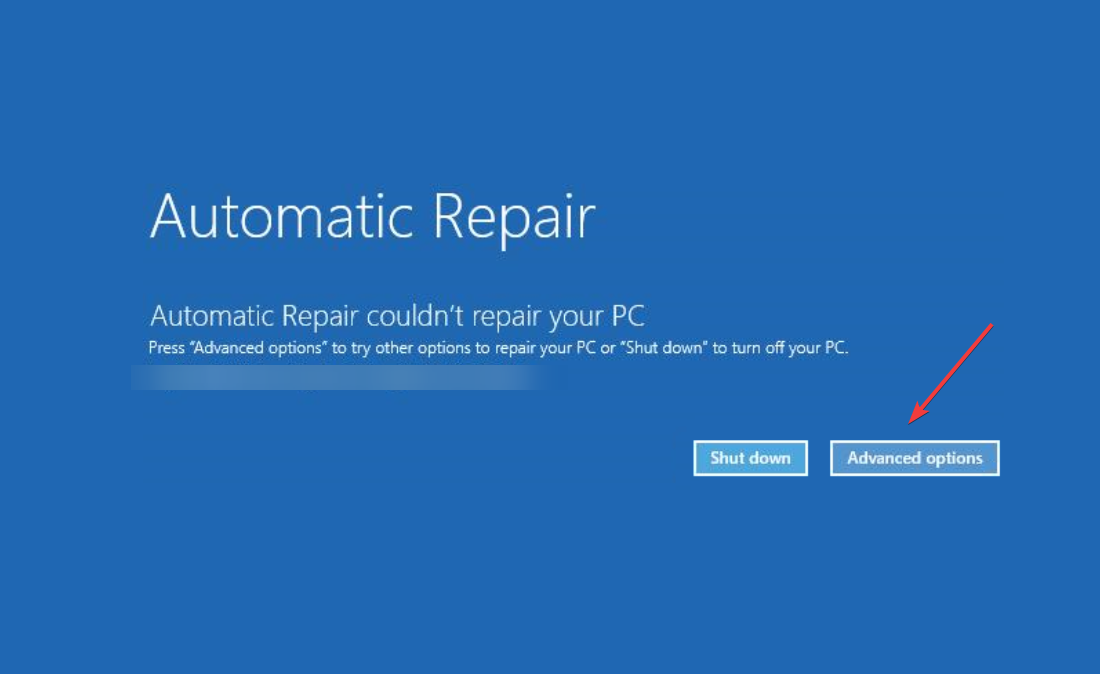
- 고급 옵션을 선택합니다.
- 문제 해결 옵션을 선택하면 이전 해결책에 제시된 것과 같은 안전 모드 옵션을 얻을 수 있습니다.
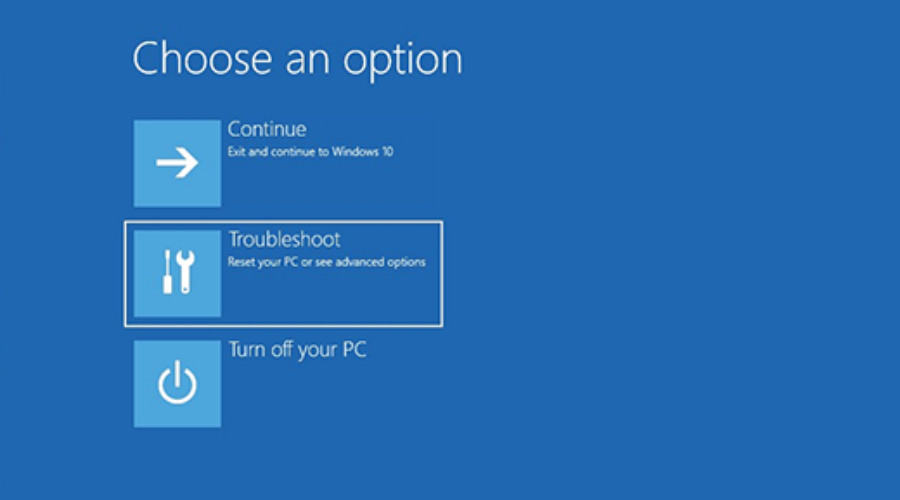
이 방법은 운영 체제에 심각한 문제가 있어 정상적으로 시작할 수 없거나 안전 모드에 접근할 수 없는 경우 유용합니다.
이것이 당신이 먼저 PC를 켜고 끄고 Windows 복구 환경 패널을 얻어야 하는 이유입니다.
6. BIOS에서의 방법
- 컴퓨터를 끄십시오.
- 전원 버튼을 눌러 다시 켭니다.
-
부팅 옵션 메뉴가 나타날 때까지 F8 키를 지속적으로 누릅니다.
주의: 일부 컴퓨터 제조업체는 F8 + Shift를 누르거나 F2를 눌러야 합니다. 귀하의 컴퓨터에 이 부팅 옵션이 있는 경우, PC를 시작할 때 화면 하단에 해당 키가 표시됩니다.
이 방법은 안전 모드에 들어가는 구식 방법이며 모든 Windows 컴퓨터, 특히 최신 컴퓨터에는 적용되지 않습니다.
비록 귀하의 PC가 이를 지원하지 않더라도 해가 되지 않으므로 시도할 가치가 있습니다. 최악의 경우에는 아무 일도 발생하지 않을 것이며, 목록의 다른 방법을 시도해야 할 것입니다.
7. 네트워킹과 함께 하는 방법
- 시작에서 설정 패널을 엽니다.
- 시스템을 선택한 다음 복구로 이동합니다.
- 복구 옵션에서 고급 시작으로 가서 지금 다시 시작을 선택합니다.
-
PC가 재시작되고 시작 설정 메뉴가 표시됩니다. 문제 해결을 선택합니다.
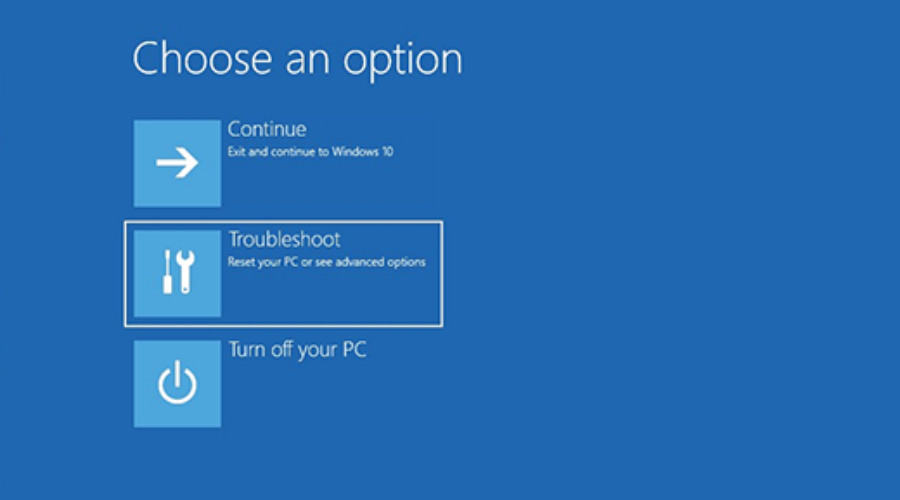
- 고급 옵션을 클릭합니다.

- 시작 설정을 선택합니다.
- 다시 시작을 클릭하고 PC가 재부팅될 때까지 기다립니다.
-
여러 옵션이 있는 패널이 표시됩니다. F5를 눌러 네트워킹이 있는 안전 모드를 활성화합니다.
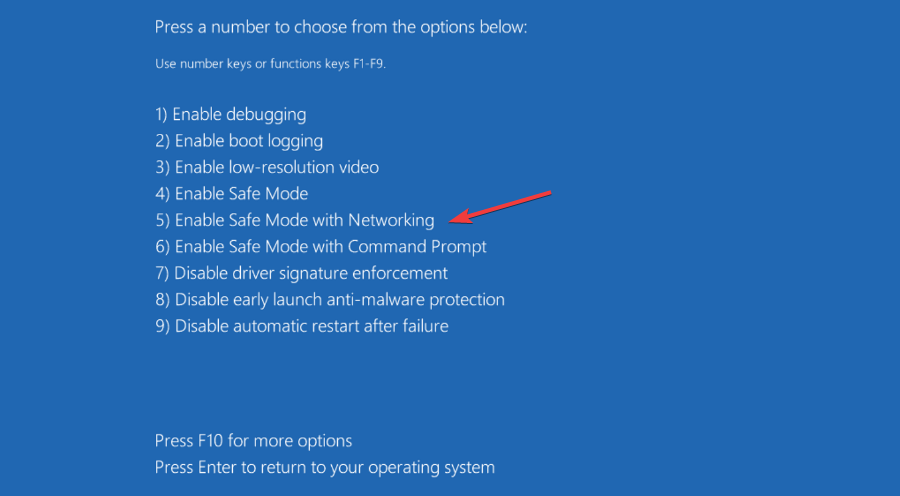
8. 명령 프롬프트에서 하는 방법
- Windows 키 + R을 눌러 실행 명령 창을 엽니다.
- cmd를 입력하고 Enter를 눌러 명령 프롬프트를 엽니다.
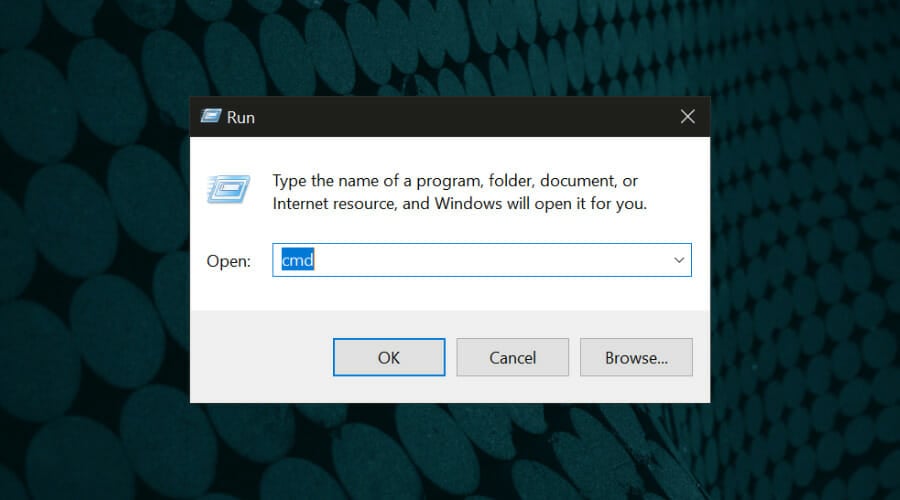
-
명령 프롬프트에 bcedit / set {current} safebootminimal를 입력하고 enter를 누릅니다.
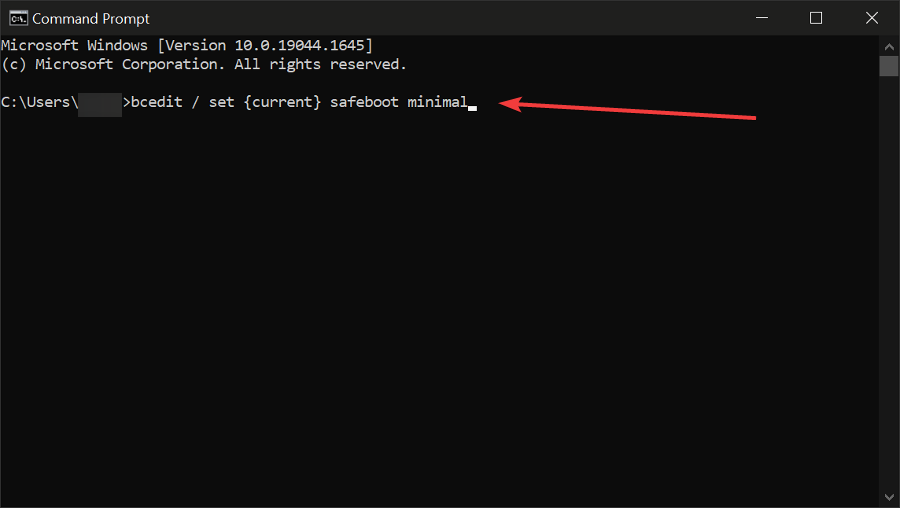
-
PC가 재시작되며 안전 모드 메뉴가 표시될 때까지 기다립니다.
주의: 명령 프롬프트에서 네트워킹이 있는 안전 모드로 열고 싶다면 이전 명령을 bcedit / set {current} safeboot network로 바꿔줍니다.
보시다시피, Windows 11에서 안전 모드를 열기 위한 몇 가지 단계는 여러 해결책에서 동일합니다. 따라서, 이전에 말씀드린 것처럼 안전 모드를 사용해야 하는 경우, 옵션 간의 큰 차이는 없습니다.
만약 Windows 11을 안전 모드로 부팅할 수 없다면 어떻게 하나요?
독자 중 일부는 안전 모드로 부팅한 직후에 이상한 예외 처리 메시지 0xc0000005 – 예상치 못한 매개변수 오류를 받았습니다.  Windows 11 안전 모드에서 발생한 Explorer 오류 0xc0000005
Windows 11 안전 모드에서 발생한 Explorer 오류 0xc0000005
현재로서는 정상 부팅으로 돌아가는 것 외엔 이 버그를 수정할 방법이 없지만, Windows 11을 22000.65 이상으로 업데이트하면 이 문제는 사라질 것입니다.
이 오류는 시스템 손상과 관련이 있으므로, Windows 11에서 BSoD를 유발하는 “Critical Process Died” 문제를 수정하는 방법에 대한 기사를 확인하면 도움이 될 수 있습니다.
Windows 11 안전 모드를 비활성화할 수 있나요?
Windows 11에서 안전 모드를 종료할 수 있는지 궁금하다면, 그 대답은 분명히 “예”이며, 몇 초 밖에 걸리지 않을 것입니다.
첫 번째 두 가지 해결책의 경우, PC를 재부팅한 후 안전 모드를 종료하고 Windows를 정상적으로 시작해야 합니다.
세 번째 해결책의 경우, 과정을 되돌려 시스템 구성 또는 명령 프롬프트의 설정을 돌아가야 합니다.
안전 모드에 들어가고 나가는 과정은 매우 간단하며 Windows 10과 11에 대해 거의 동일합니다.
하지만 이 두 운영 체제 간의 다른 주요 차이점이 궁금하다면, 저희의 깊이 있는 Windows 10와 Windows 11 비교 기사를 확인하여 필요한 모든 정보를 찾으실 수 있습니다.
안전 모드는 Windows 10과 거의 동일하게 보이고 느껴지므로, 이미 보거나 사용한 적이 있다면 불안해할 필요가 없습니다.
이 가이드가 W11 안전 모드를 활성화하는 데 도움이 되기를 바랍니다. 위의 방법 중 하나가 작동하지 않았다면, 다른 방법을 시도해보시기 바랍니다.
시스템에 일부 내부 오류가 있어 일부 옵션(명령 프롬프트 등)을 사용하여 안전 모드를 시작할 수 없을 수도 있지만, BIOS에서 여는 것은 가능할 수 있습니다.
아래 댓글 섹션을 잊지 말고 사용하시면 다른 질문이 있을 때 기꺼이 대화를 계속하겠습니다.













